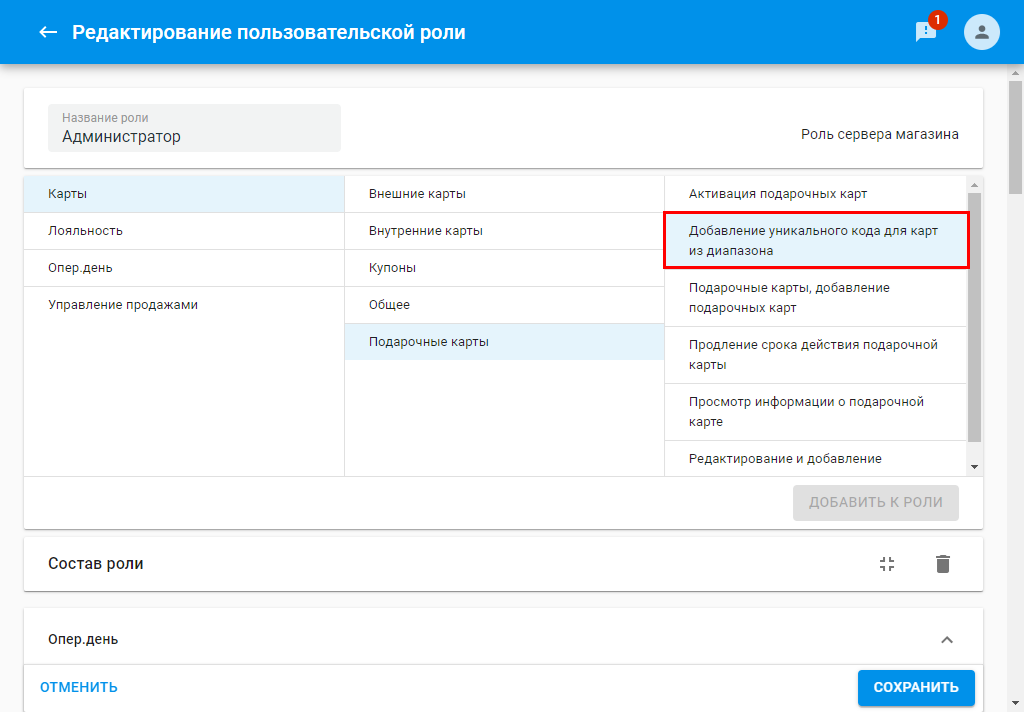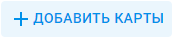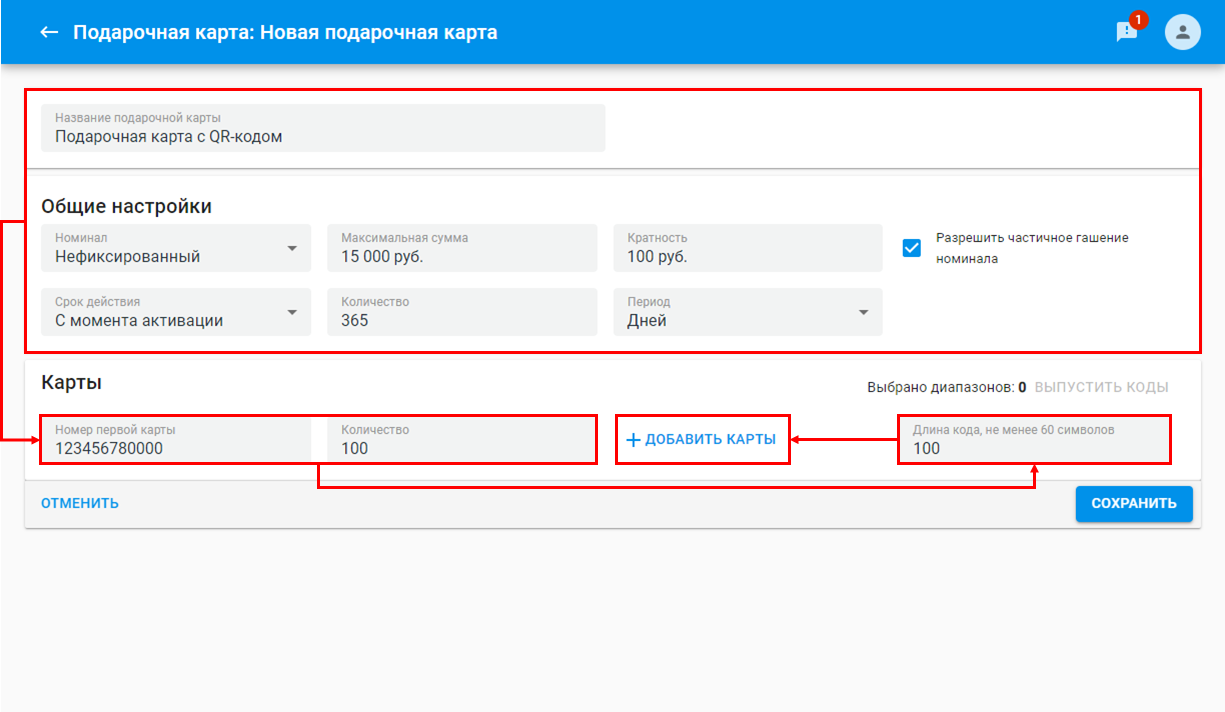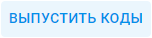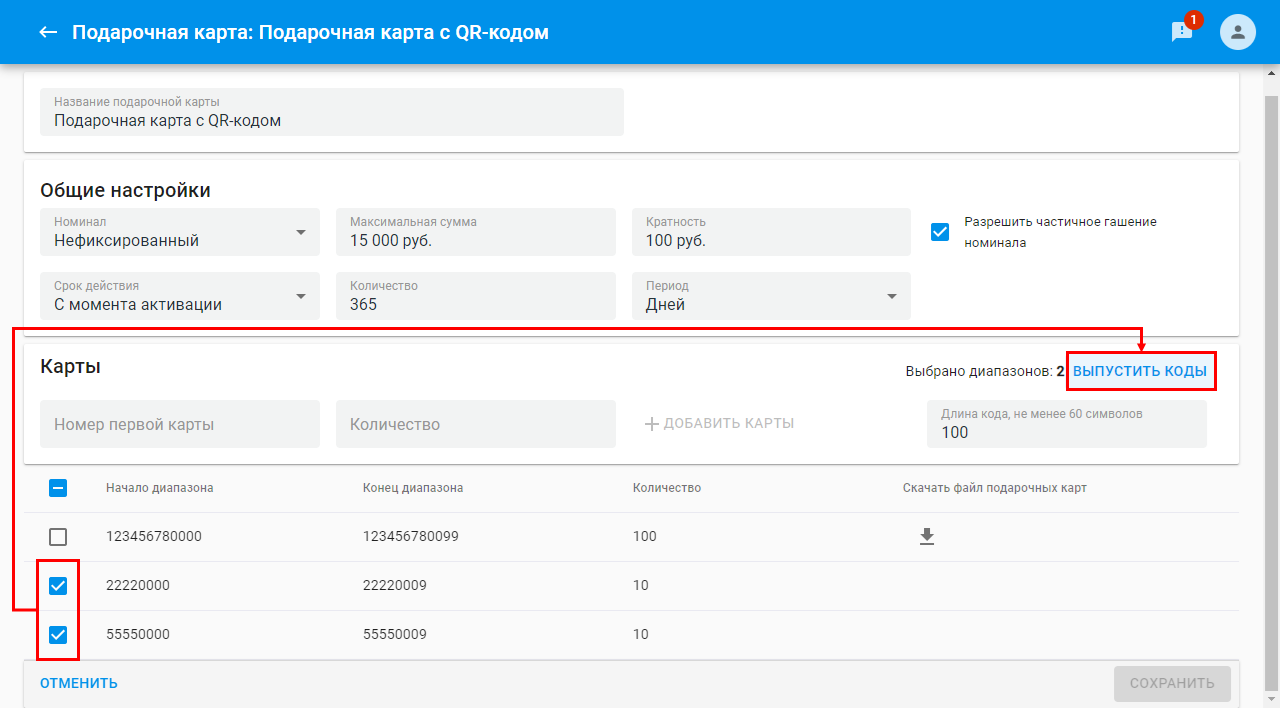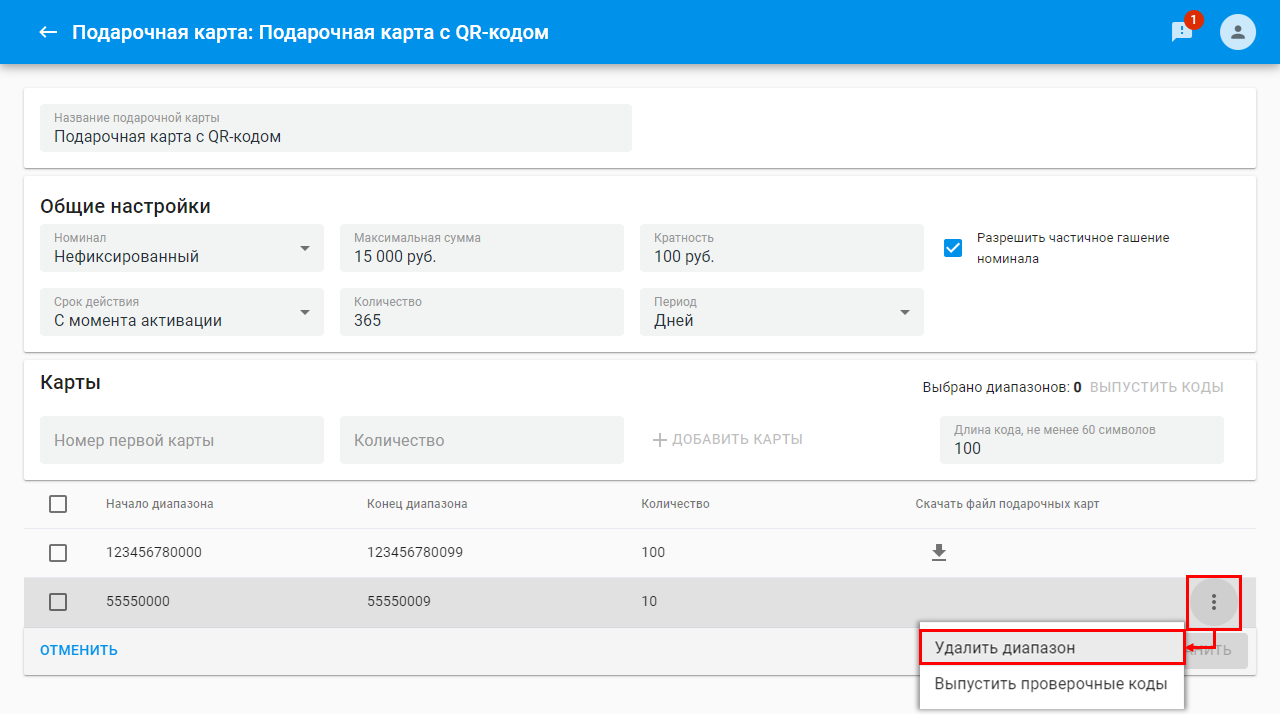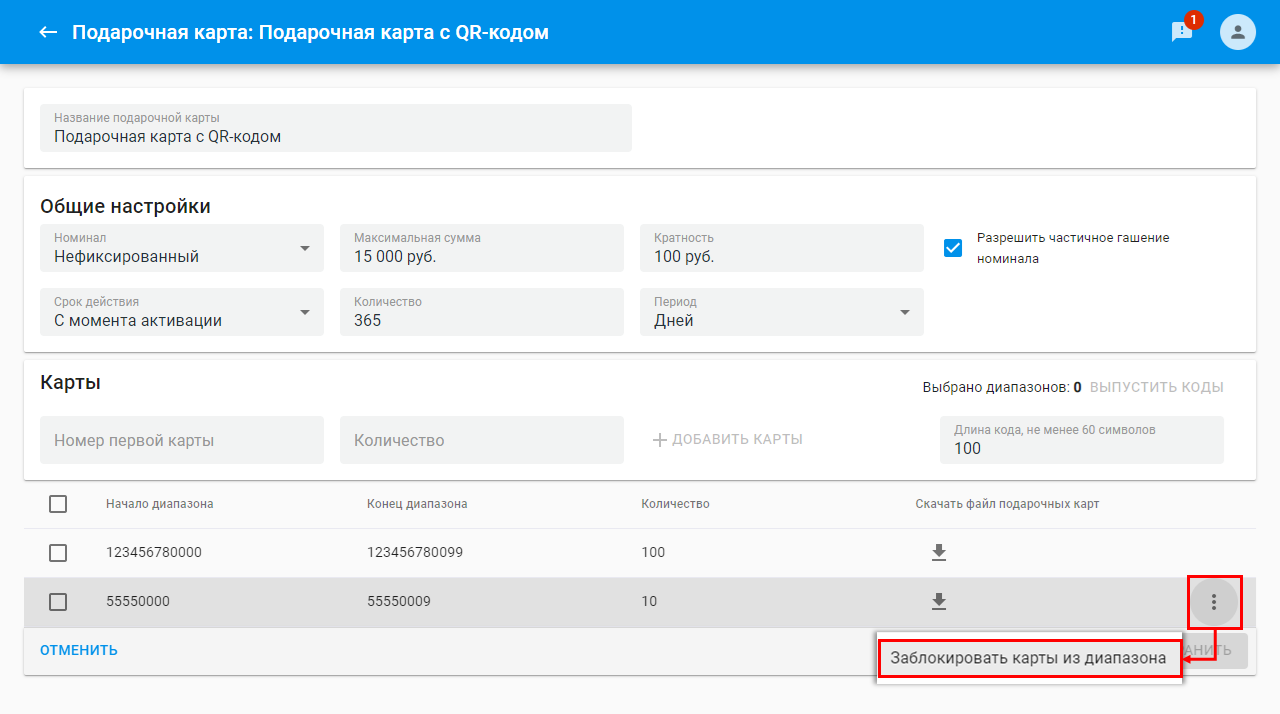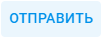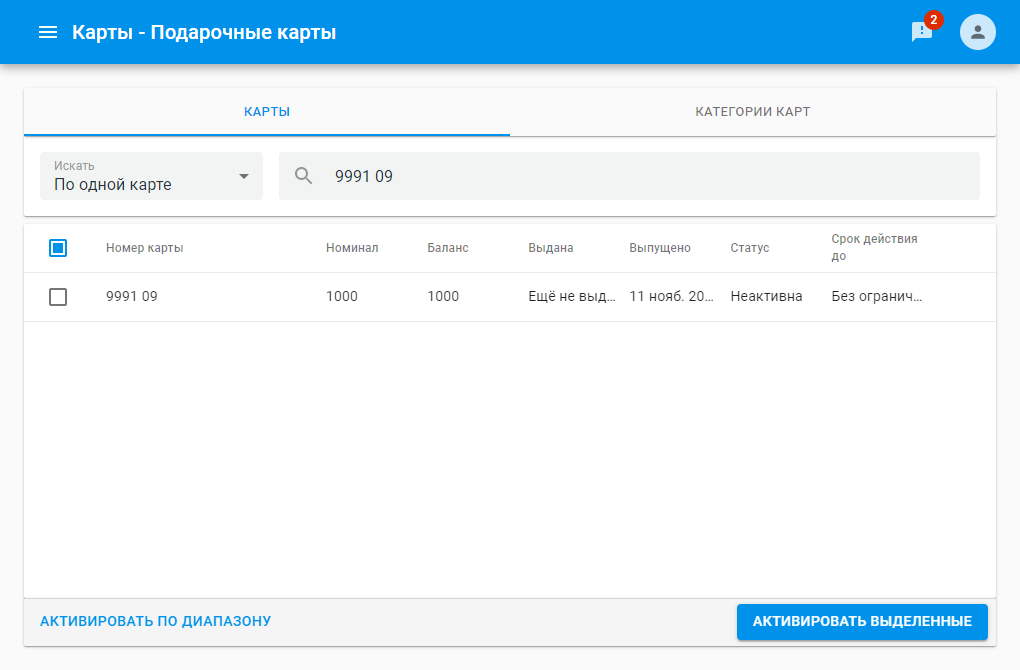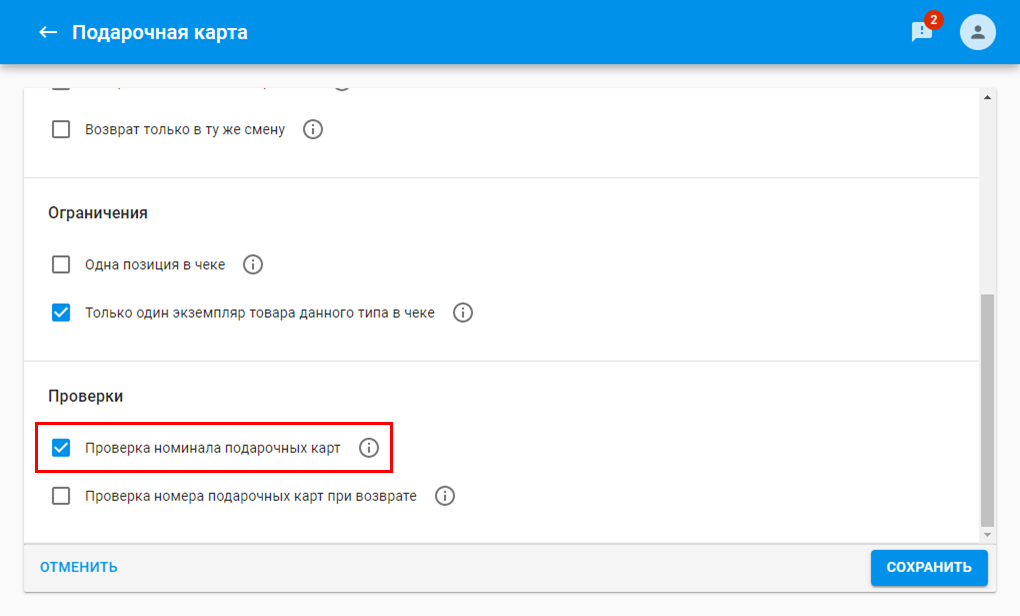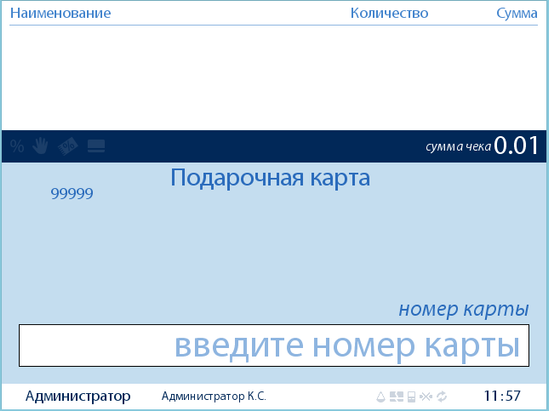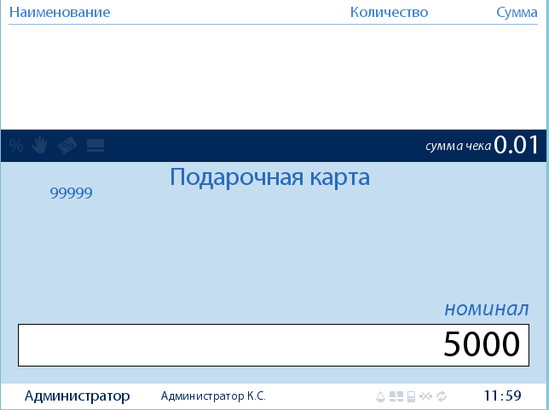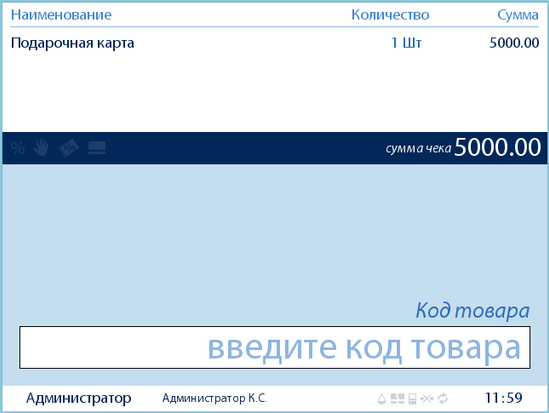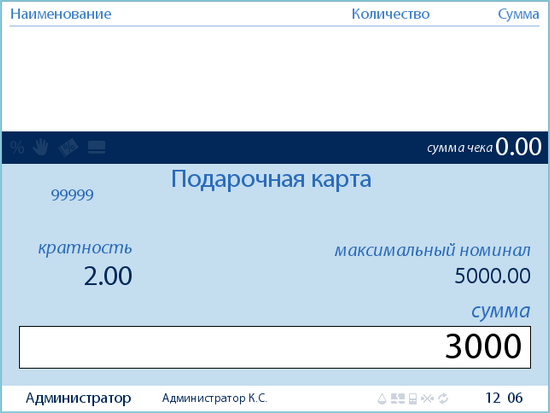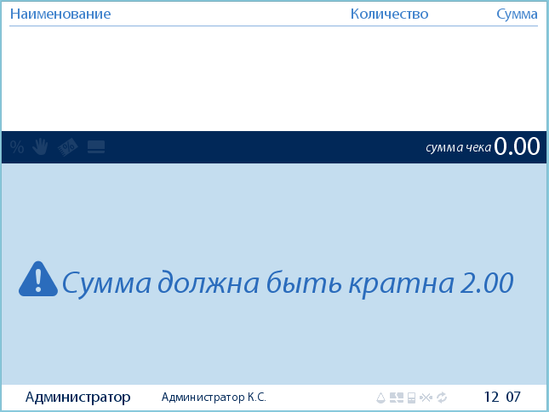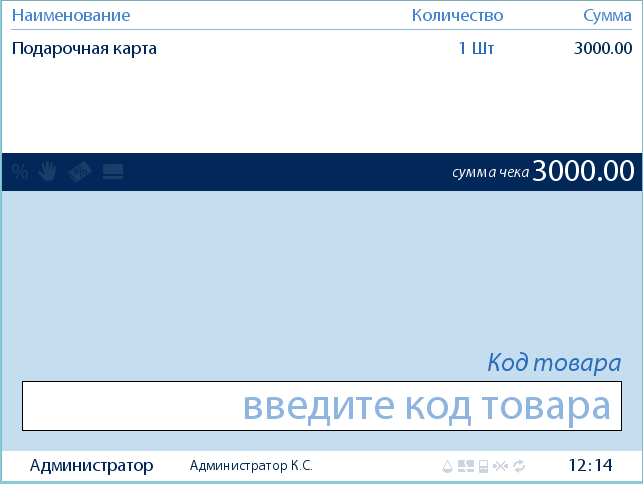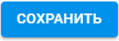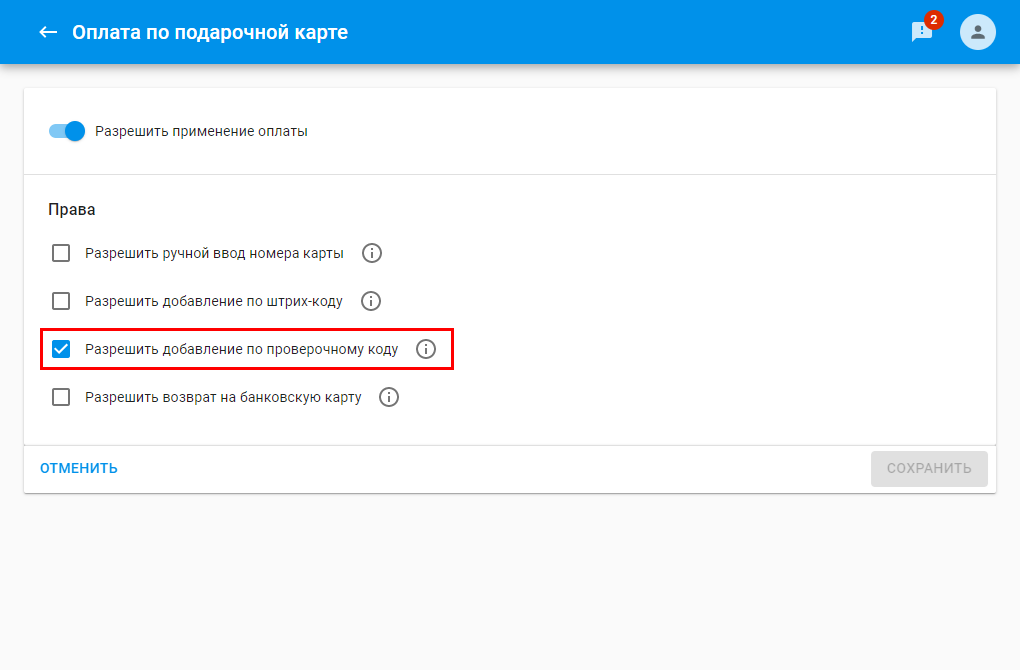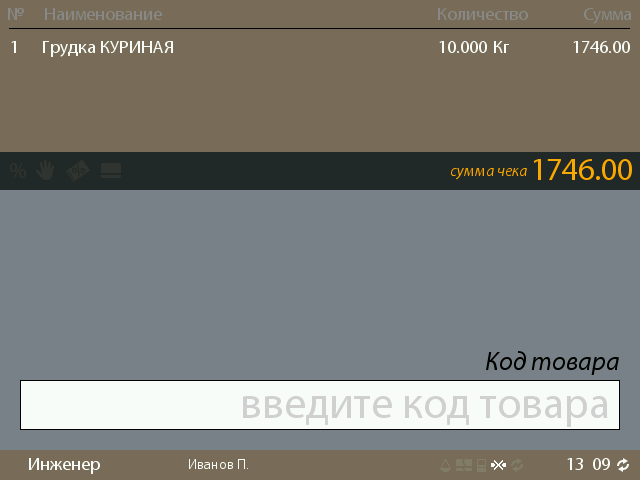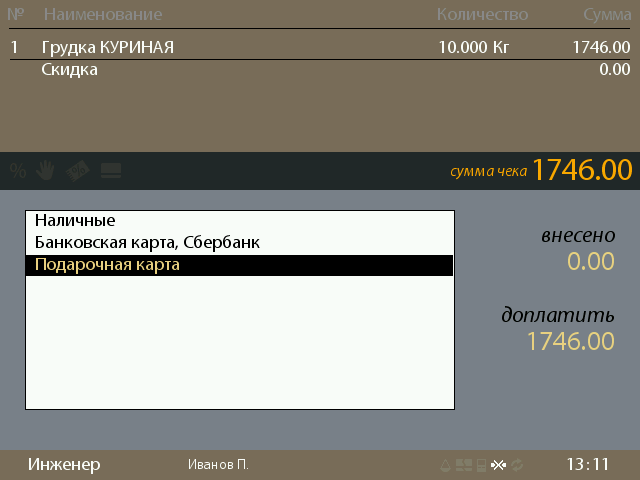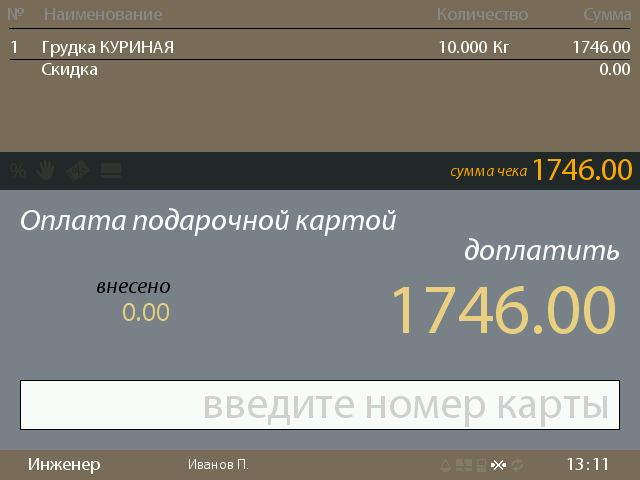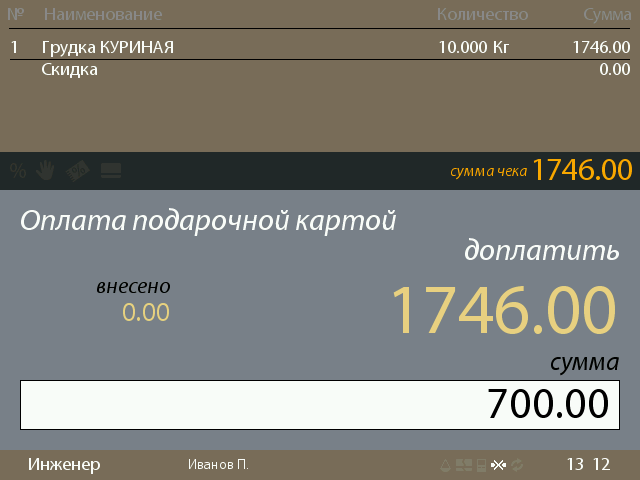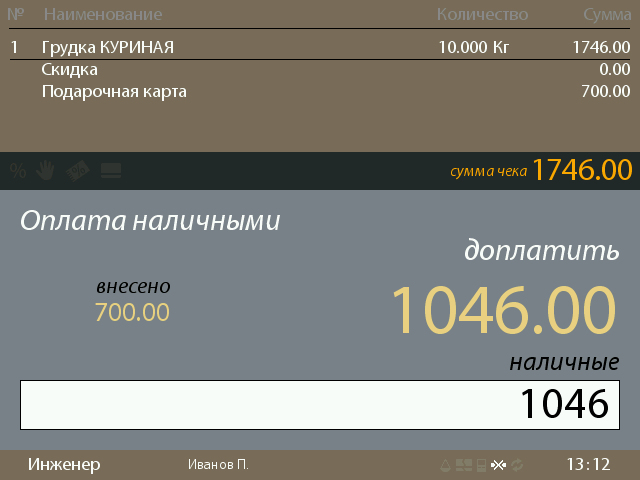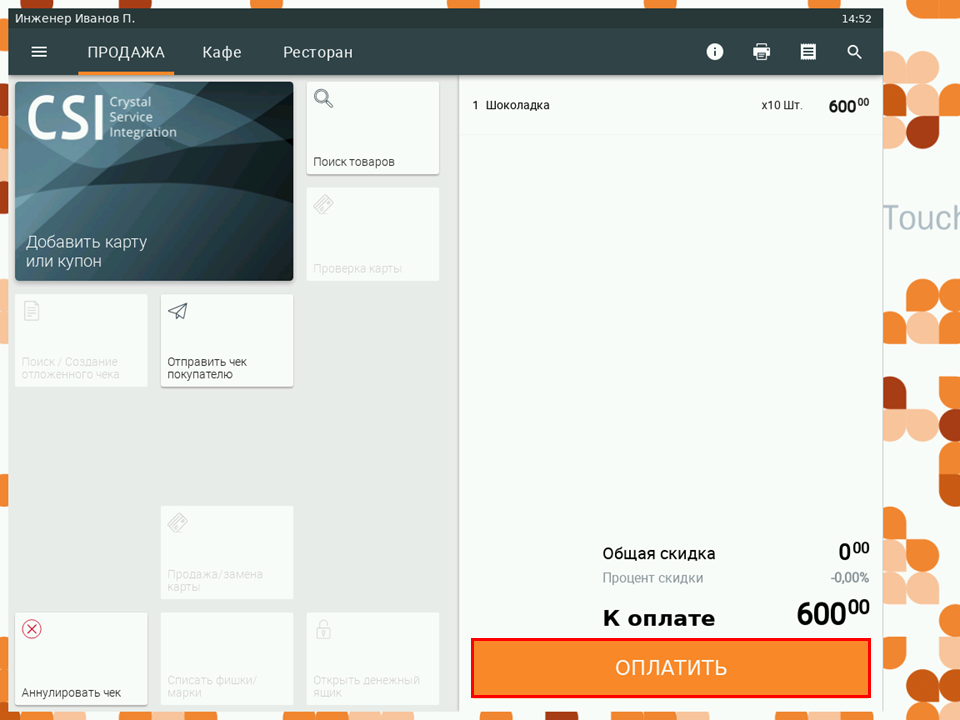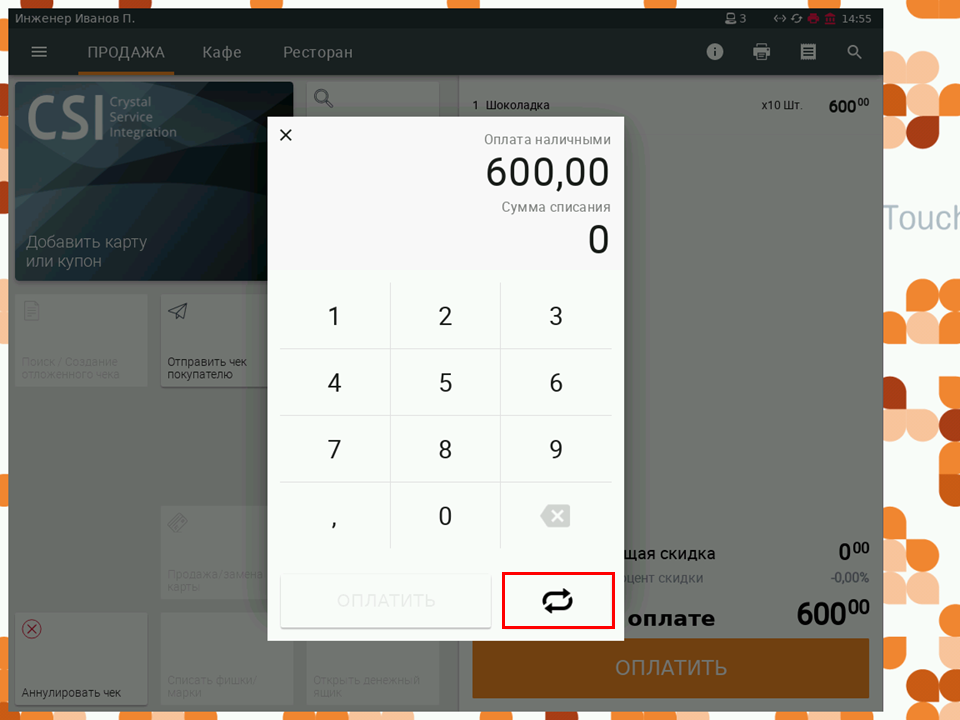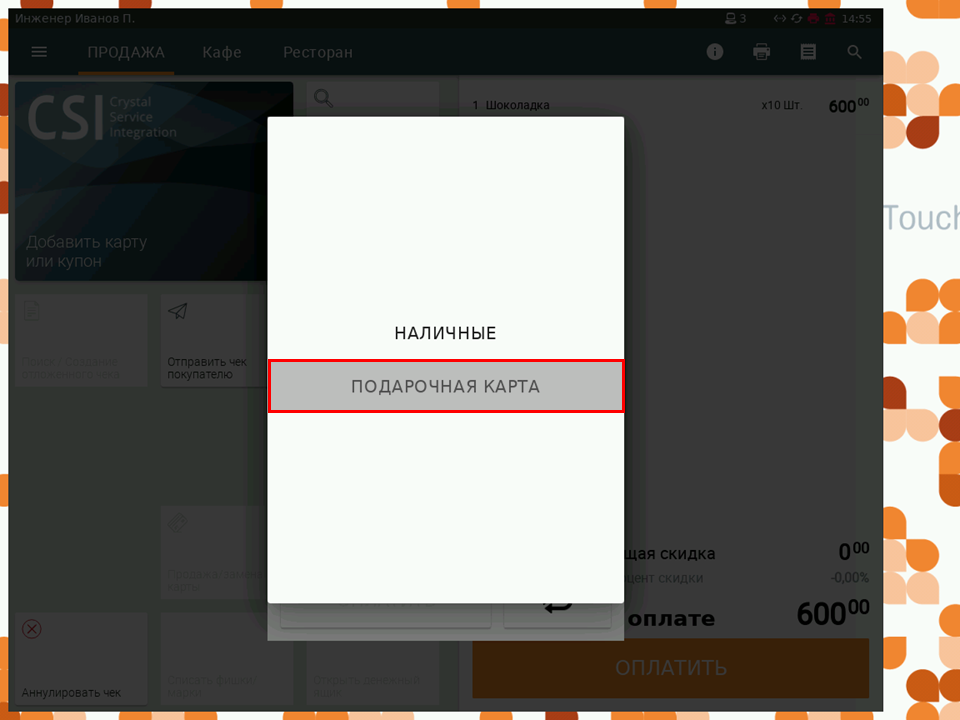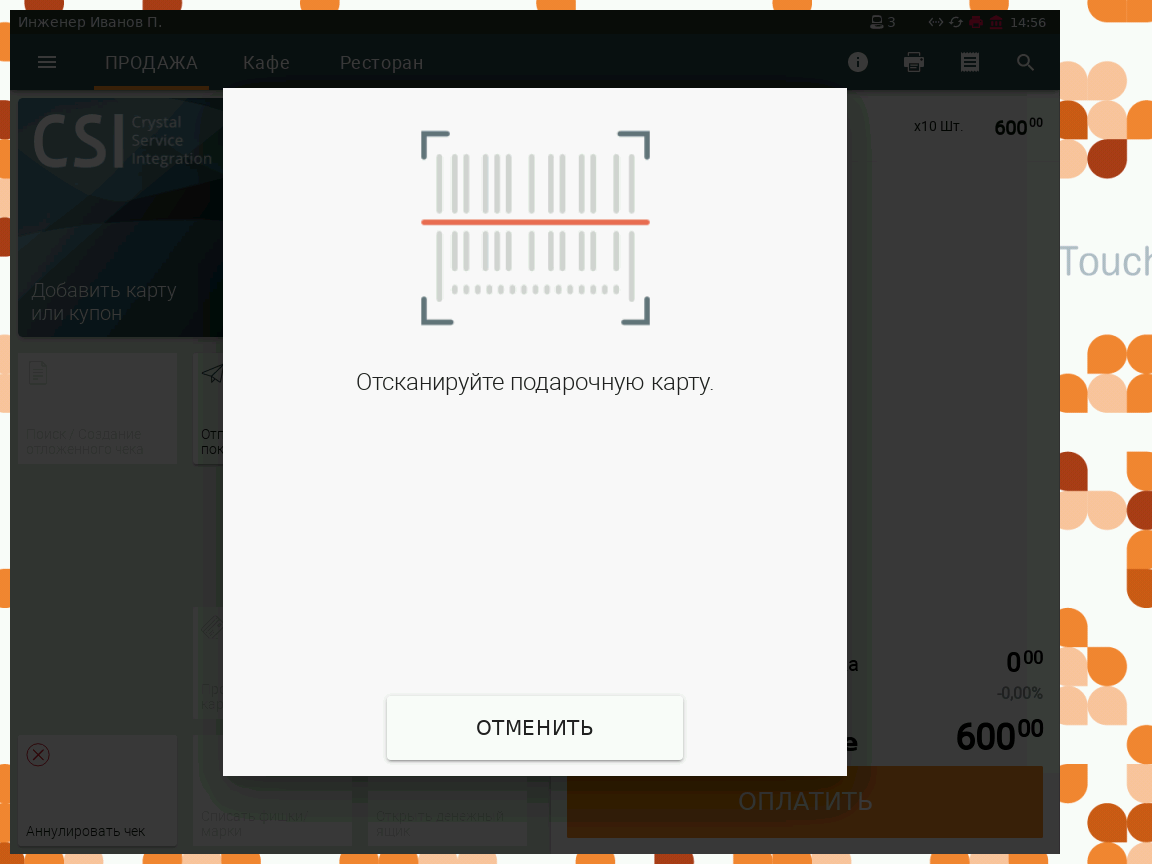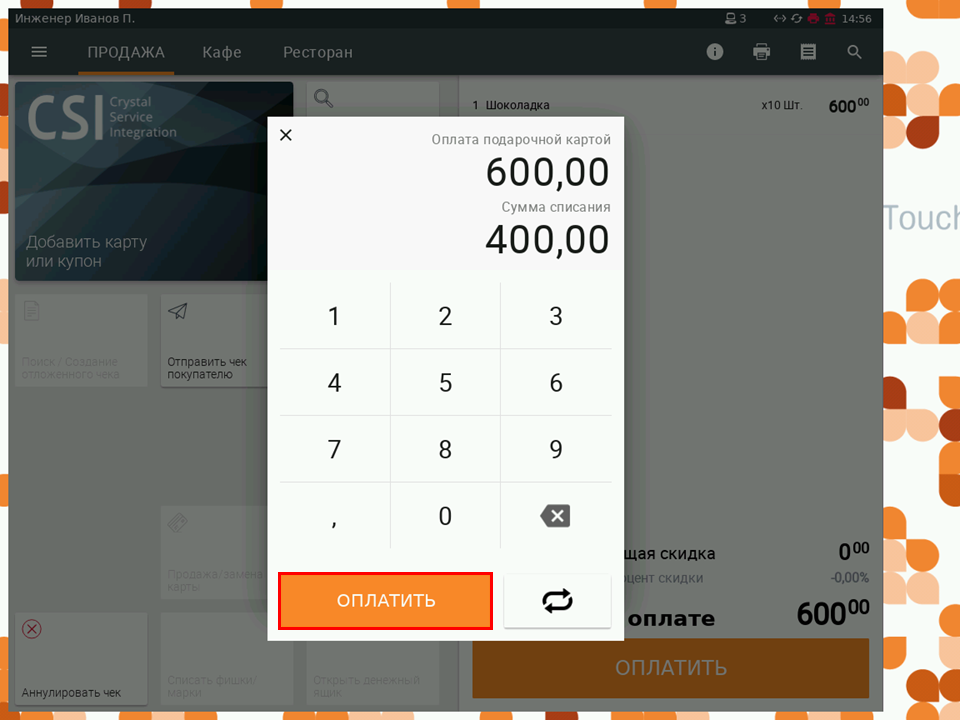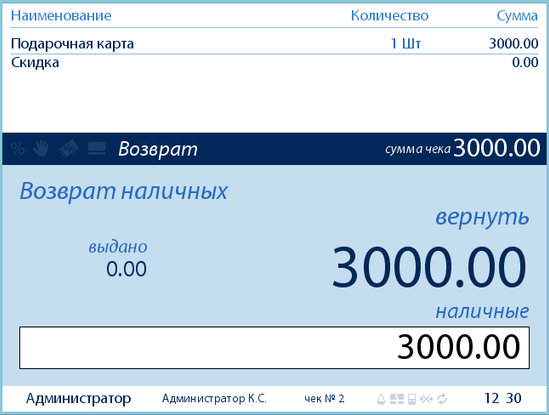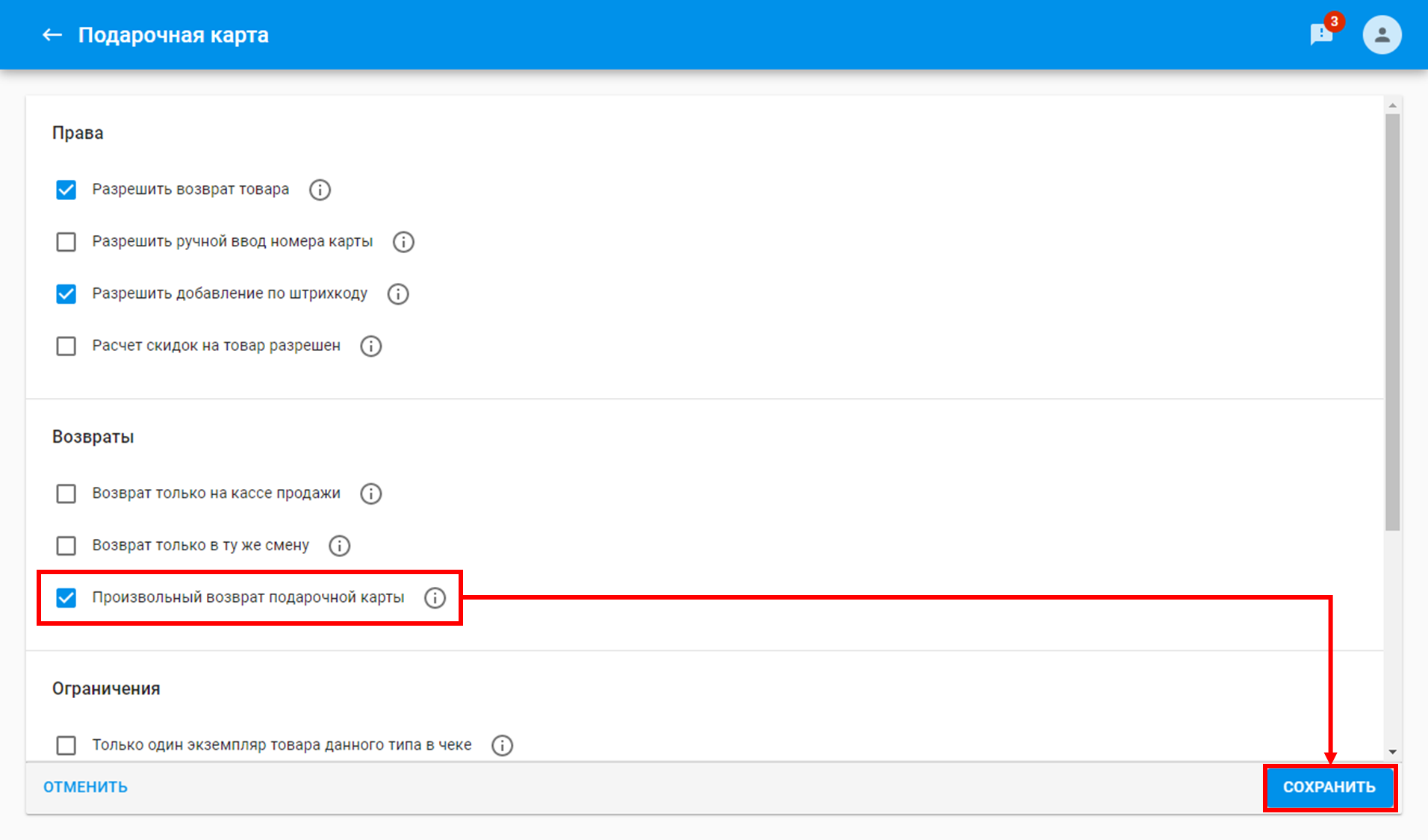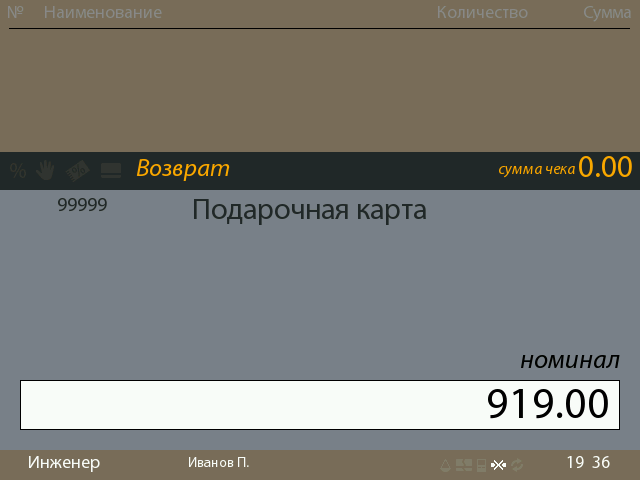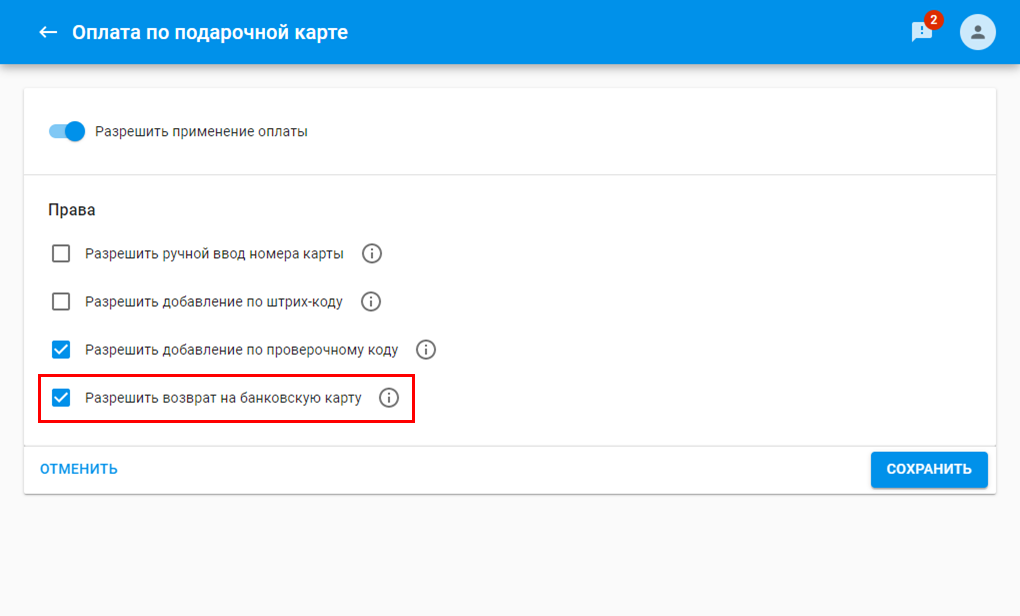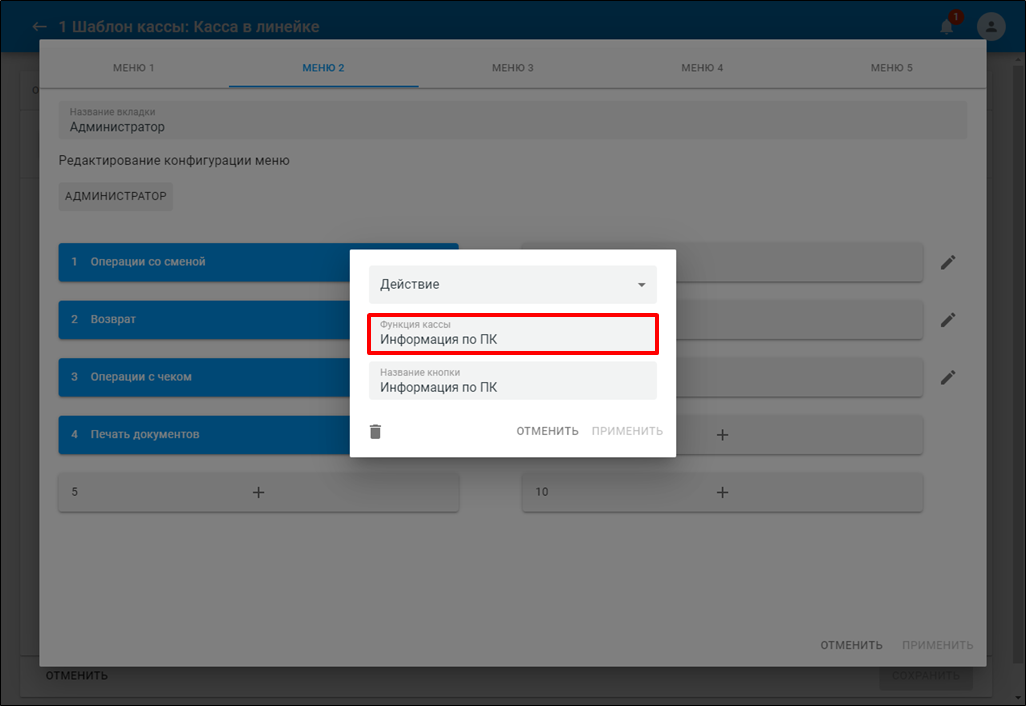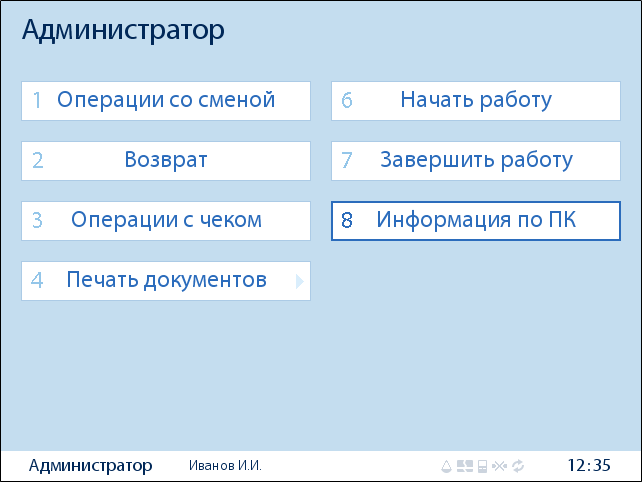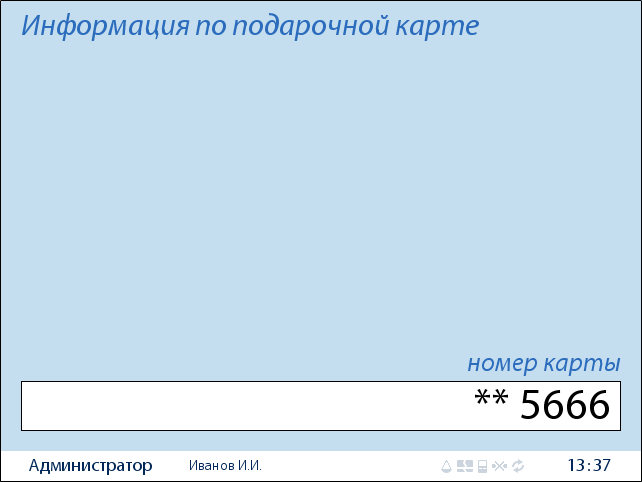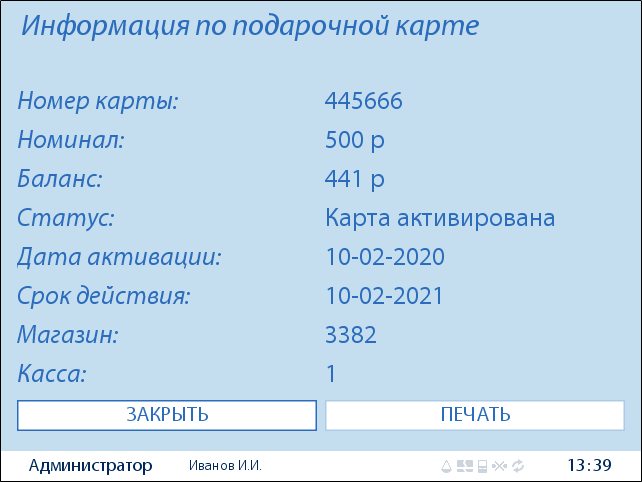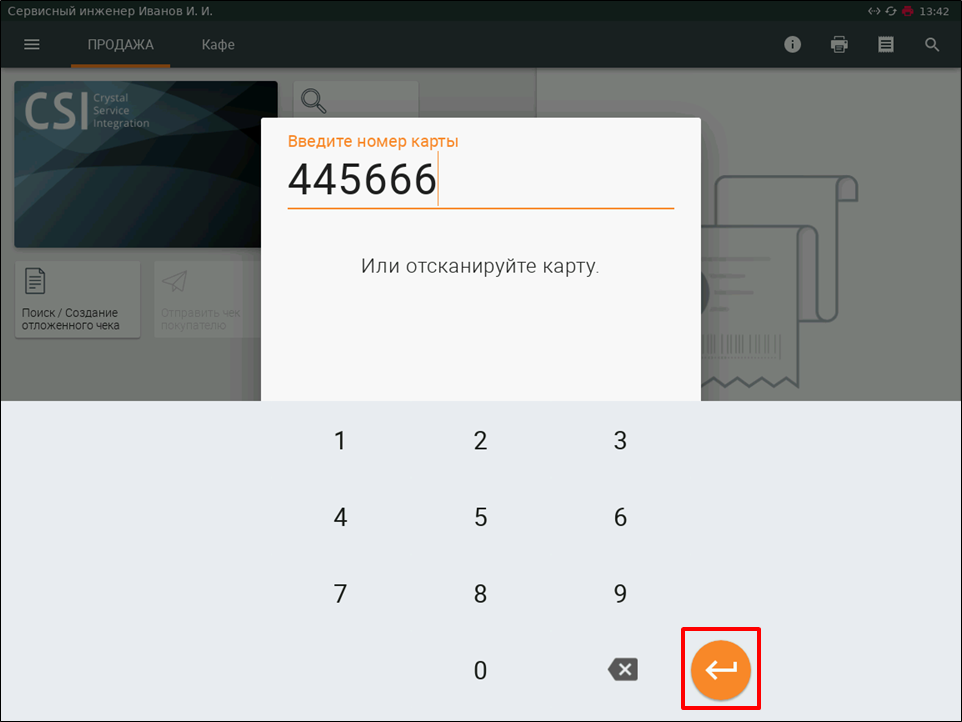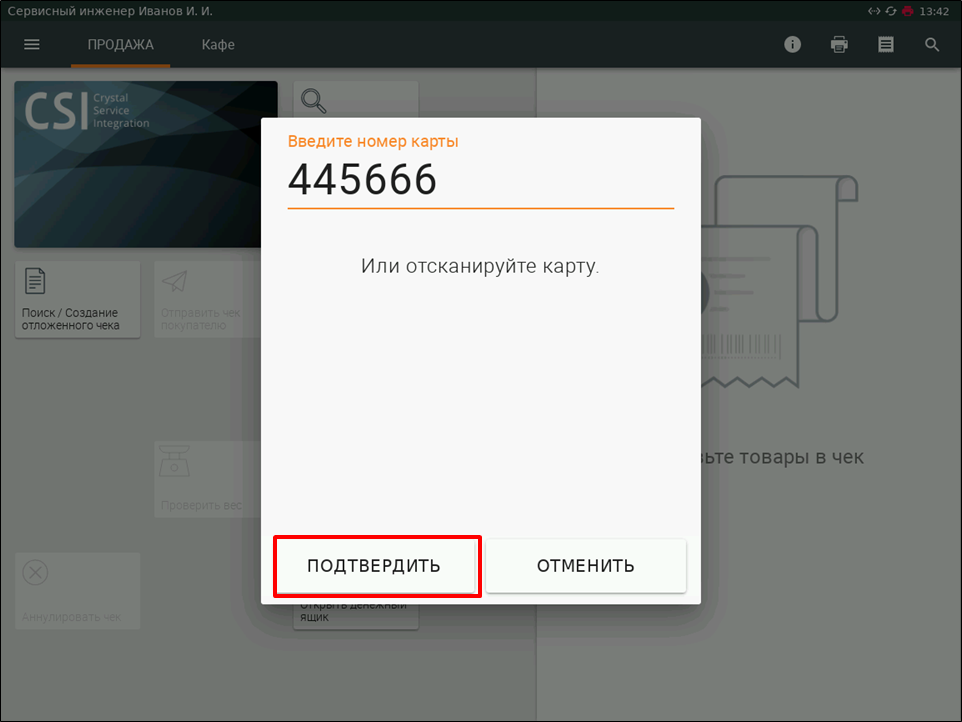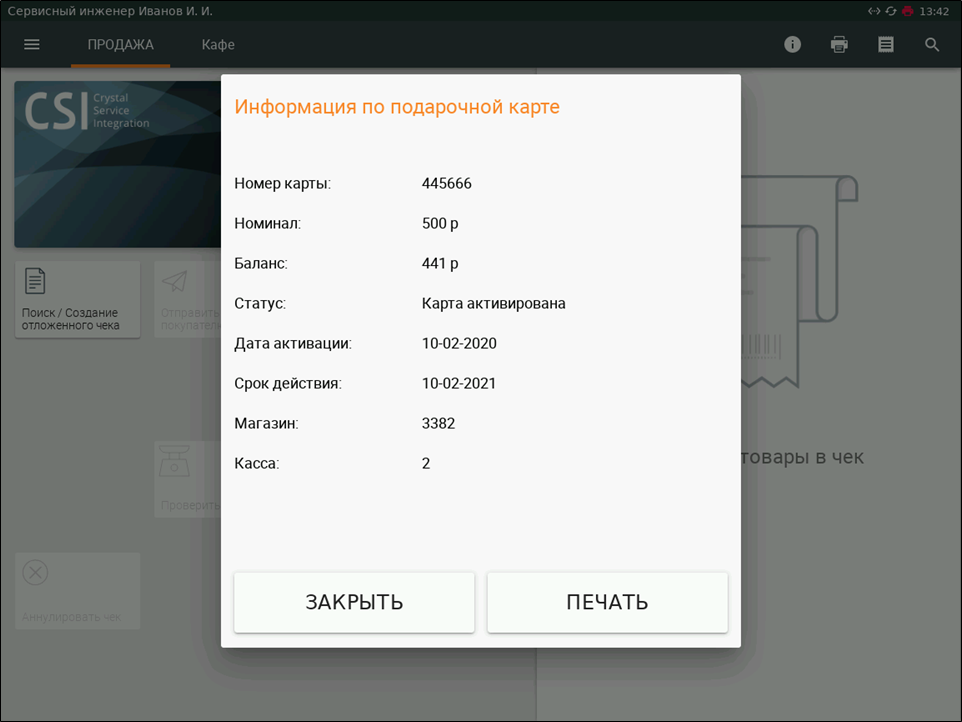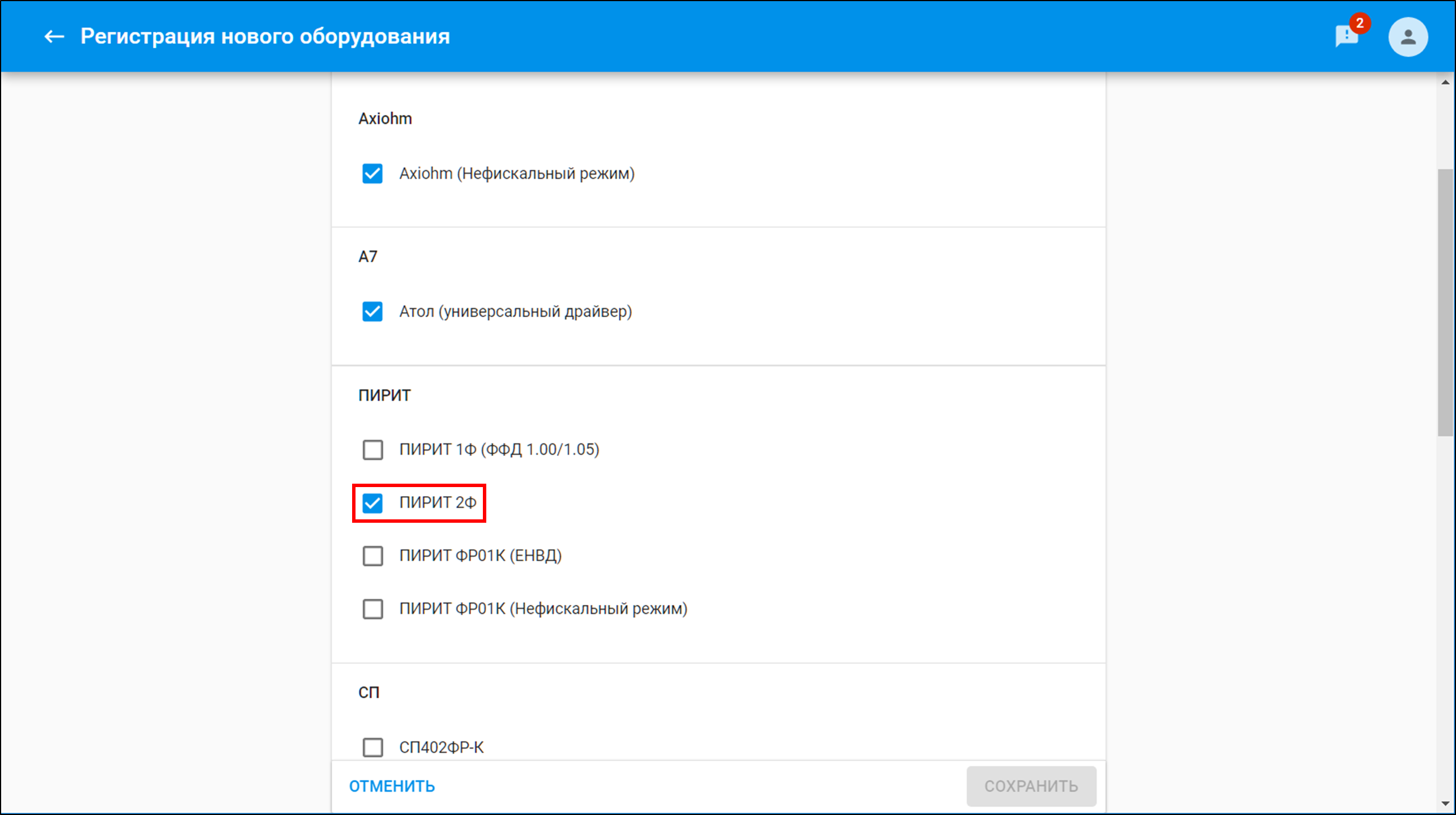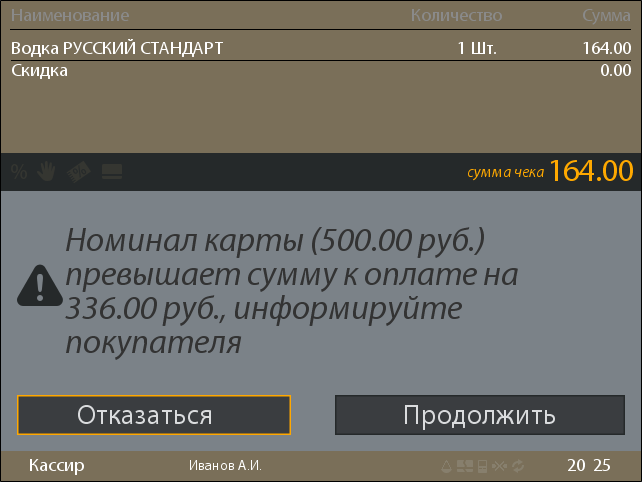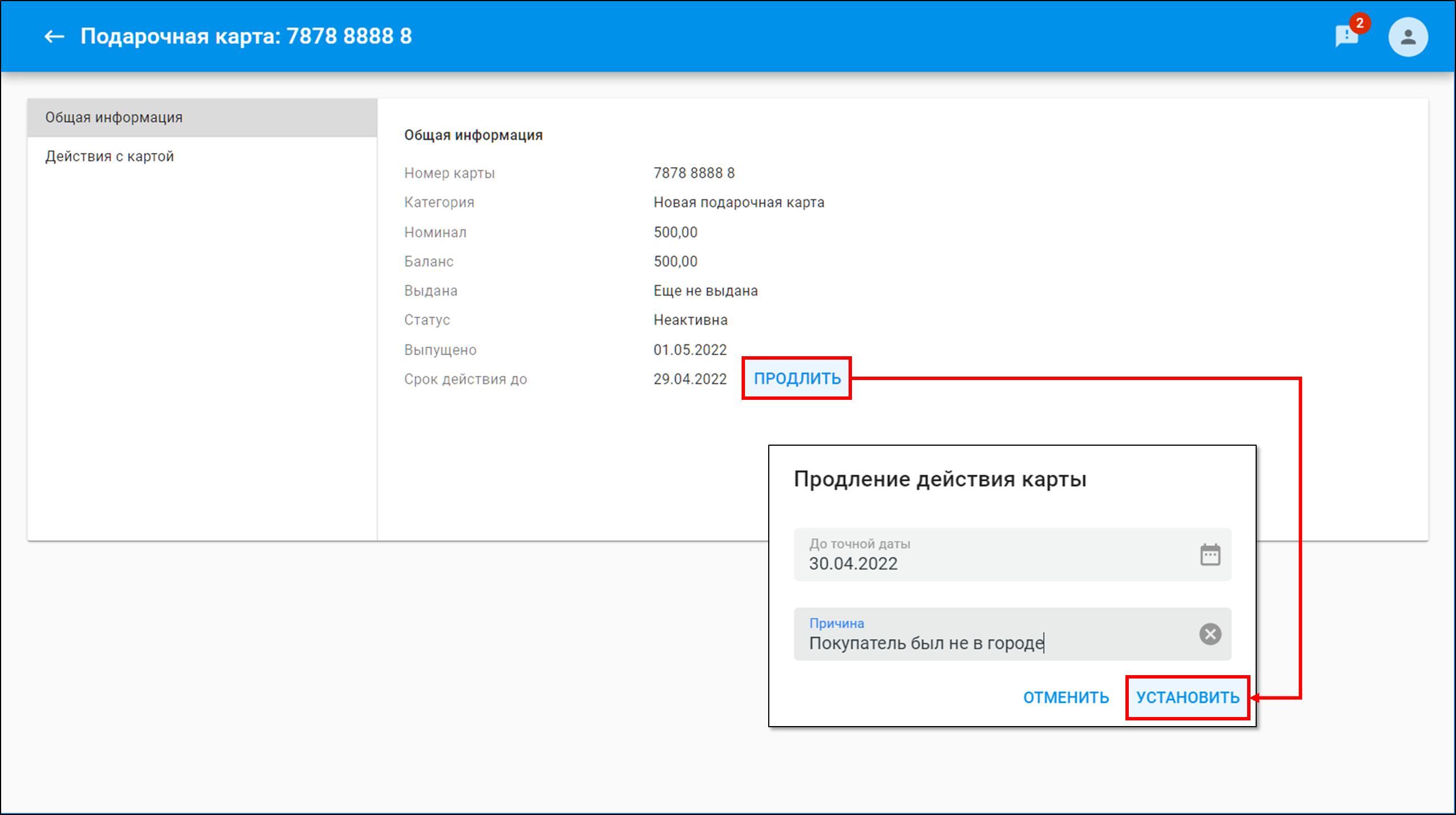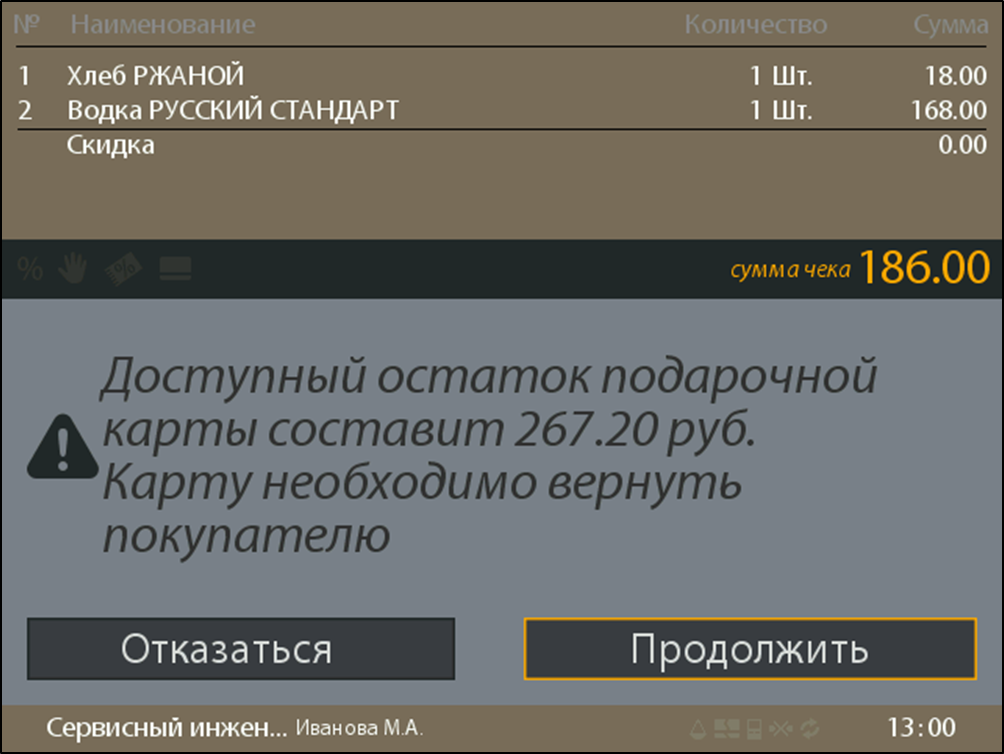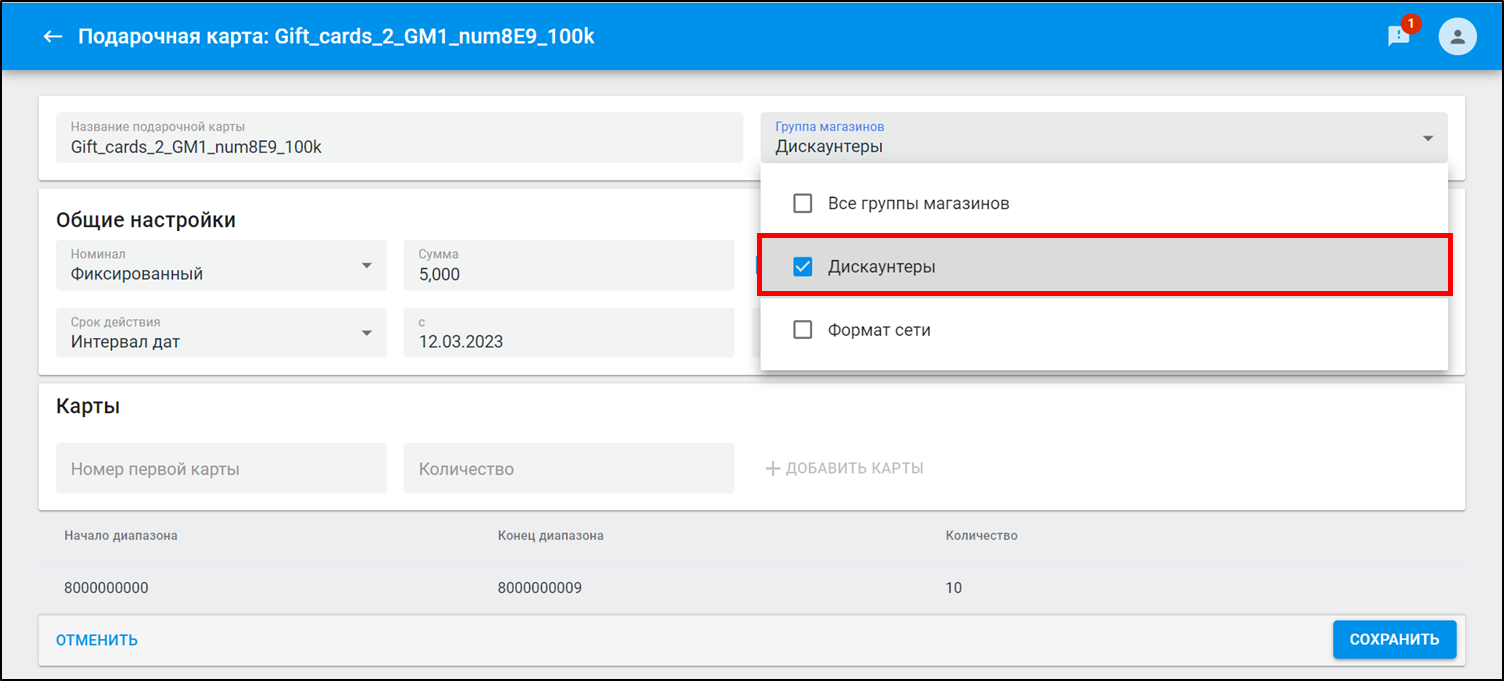Публичное пространство
SetRetail10 ◾️ Запуск и пример использования подарочных карт
Внимание!
- Работа подарочных карт для торговых сетей более, чем 1 магазин должна производиться только через сервер SetCentrum.
- Не отключайте сервер SetRetail от сервера SetCentrum. Если отключить сервер SetRetail от сервера SetCentrum, то непривязанный к серверу магазин работать с подарочным картами не будет!
- Если магазин только один с сервером SetRetail, тогда в этом случае возможно использование его как процессинга подарочных карт. Если планируется расширение магазина, тогда установите сервер SetCentrum.
- Если один раз подключить сервер SetRetail к серверу SetCentrum и отключить, то процессинг подарочных карт, без SetCentrum работать не будет.
- Логика при включенной настройке Запрет смешанных оплат:
- До версии 10.3.2.0 оплата по подарочным картам будет недоступна при включенной настройке "Запрет смешанных типов оплат" в шаблоне кассы.
- Начиная с версии 10.3.2.0 оплата по подарочным картам будет доступна даже при включенной настройке "Запрет смешанных типов оплат" в шаблоне кассы.
Создание диапазона подарочных карт
- Диапазоны внутренних и подарочных карт не должны пересекаться!
- Номера подарочных карт не должны совпадать с кодами (артикулами) товаров!
Основная инструкция по созданию подарочных карт.
Выпуск подарочных карт с QR-кодом
SR-5056 - Получение подробных данных проблемы… СТАТУС
10.3.4.0
Для создания диапазона карт с дополнительным проверочным кодом пользователь должен обладать привилегией Добавление уникального кода для карт из диапазона.
Для создания новой категории карт перейдите в модуль Карты → Подарочные карты → вкладка КАТЕГОРИИ КАРТ → кликните .
Установите требуемые параметры → введите номер первой карты и их количество → введите длину проверочного кода → кликните .
Чтобы сгенерировать проверочные коды кликните → выберите пункт Выпустить проверочные коды.
Если диапазонов карт несколько - установите флажки напротив требуемых → кликните .
После того, как проверочные коды будут сгенерированы, кликните чтобы скачать файл в формате .csv для отправки подарочных карт с QR-кодом на печать в типографию.
Пример файла с номерами подарочных карт и уникальными кодами карт из диапазона: presentCardCodes7381.csv
Блокировка и удаление диапазона подарочных карт с проверочным кодом
- Удаление доступно только для диапазонов, по которым еще не были сгенерированы проверочные коды.
- Блокировка диапазона доступна только в случае, если все карты из диапазона имеют статус “Неактивна”.
Для удаления диапазона выберите в выпадающем меню пункт Удалить диапазон.
Для блокировки диапазона с уже сгенерированными проверочными кодами выберите пункт Заблокировать карты из диапазона.
Введите причину блокировки → кликните .
Активация подарочных карт
Активация происходит:
1. В серверном приложении в модуле Карты → Подарочные карты.
Существует возможность активации одной карты или диапазона
2. При продаже карты на кассе.
Подробнее Поиск и просмотр. Активация подарочных карт.
Активация подарочных карт списком
Подробнее Активация подарочных карт по диапазону.
Продажа на кассе
Для осуществления продажи подарочной карты необходимо:
Чтобы на кассе присутствовал товар с признаком Подарочная карта согласно интеграционной документации product-type=ProductGiftCardEntity.
Пример catalog-goods-giftcard.xml
<?xml version="1.0" encoding="UTF-8" standalone="yes"?>
<goods-catalog>
<good marking-of-the-good="99999">
<name>Подарочная карта</name>
<bar-code code="1118800012279006">
<default-code>true</default-code>
</bar-code>
<product-type>ProductGiftCardEntity</product-type>
<price-entry price="239.00">
<begin-date>2010-05-06T00:00:00.000+04:00</begin-date>
<end-date>2024-04-22T00:00:00.000+04:00</end-date>
<number>1</number>
<department number="363">
<name>Бакалея</name>
</department>
</price-entry>
<vat>18.0</vat>
<measure-type id="Шт">
<name>Шт</name>
</measure-type>
<group id="3">
<name>Бакалея</name>
</group>
<plugin-property value="99999" key="сard-number"/>
<plugin-property value="1" key="face-value"/>
</good>
</goods-catalog>
Если в типе товара Подарочная карта выключена настройка Проверка номинала подарочных карт (Справочники → Типы товаров → Подарочная карта → Проверки), то касса не будет проверять номинал карты и цену товара при продаже.
3. На кассе сканируется загруженный товар с признаком "Подарочная карта", вводится номер карты или её QR-код.
SR-5057 - Получение подробных данных проблемы… СТАТУС
10.3.4.0
Продажа фиксированного номинала
1. После ввода номера карты определится его номинал.
2. После добавления позиции, чек можно завершать.
Продажа нефиксированного номинала
1. После ввода номера карты с нефиксированным номиналом, касса попросит ввести сумму для начисления на карту с учетом максимальной суммы номинала:
2. А также кратностью. Ниже пример ввода суммы не кратной 2
3. После добавления позиции завершите чек.
Оплата товара подарочной картой
В шаблоне кассы на вкладке ПРОЦЕСС ТОРГОВЛИ в секции Типы оплат установите флажок Оплата по подарочной карте → кликните .
Оплата подарочной картой и другим типом оплат
Для оплаты покупки подарочной картой и наличными отключите флажок Запрещать смешанные типы оплат в чеке в шаблоне касс на вкладке Ограничения.
Оплата товаров подарочной картой на кассе по QR-коду
SR-5058 - Получение подробных данных проблемы… СТАТУС
10.3.4.0
Начиная с версии 10.3.4.0 добавлена возможность оплаты подарочной картой на кассе по QR-коду.
Перейдите в Кассовый модуль → Типы оплат → в настройках Оплаты по подарочной карте установите флажок Разрешить добавление по проверочному коду.
Пример работы
Клавиатурная касса
Кассир добавляет товары в чек.
Кассир выбирает тип оплаты Подарочная карта.
Касса предлагает ввести номер карты.
Кассир сканирует QR-код с подарочной карты.
В поле ввода отображается доступная сумма для оплаты. Кассир нажимает ВВОД.
Кассир завершает чек доступными типами оплат.
Touch-касса
Кассир добавляет товары в чек и переходит к оплате.
Кассир нажимает кнопку выбора типов оплат.
Кассир выбирает тип оплаты Подарочная карта.
Касса предлагает сканировать QR-код подарочной карты.
Кассир сканирует QR-код.
В поле ввода отображается доступная к списанию сумма. Кассир нажимает .
Касса выводит уведомление об успешном применении подарочной карты.
Кассир завершает чек.
Возврат подарочной карты на кассе
Возврат товара оплаченного Подарочной картой: Возврат осуществляется наличными.
- Начиная с версии 10.3.4.0 при возврате товаров по чеку, оплаченному подарочной картой, денежные средства можно вернуть как наличными, так и на банковскую карту.
- SR-5063 - Получение подробных данных проблемы… СТАТУС
- 10.3.4.0
- Начиная с версии 10.3.4.0 при возврате товаров по чеку, оплаченному подарочной картой, денежные средства можно вернуть как наличными, так и на банковскую карту.
Возврат купленной подарочной карты осуществляется по чеку, тем типом оплаты, по которому она была приобретена. Если карта была частично погашена, то к возврату будет доступен остаток средств. Карта при этом вернется в статус “Неактивна” и будет доступна для продажи по номиналу.
- Произвольный возврат подарочной карты недоступен (до версии SetRetail/SetCentrum 10.3.16.0).
- Начиная с версии 10.3.16.0 доступен произвольный возврат подарочной карты (без чека), как для физических, так и для юридических лиц. Данный тип возврата возможен только наличными.
- SR-5686 - Получение подробных данных проблемы… СТАТУС
- 10.3.16.0
Карта становится деактивированной и готова к продаже.
Произвольный возврат подарочной карты
SR-5686 - Получение подробных данных проблемы… СТАТУС
CR-8034 - Получение подробных данных проблемы… СТАТУС
10.3.16.0
Начиная с версии 10.3.16.0 доступен произвольный возврат подарочной карты без чека, как для физических, так и для юридических лиц. Данный тип возврата возможен только наличными.
Произвольный возврат может осуществляться для подарочных карт со статусом "Активирована" и с неистекшим сроком годности. Для возврата подарочной карты с истекшим сроком годности требуется сначала продлить ее.
1. Для включения функциональности перейдите в Справочники → Типы товаров → Подарочная карта → в секции Возвраты установите флажок Произвольный возврат подарочной карты → кликните .
2. В случае, если карта доступна для возврата, касса добавляет подарочную карту в чек произвольного возврата и указывает сумму остатка, равную балансу карты, без возможности редактирования.
3. Кассир печатает чек возврата и возвращает денежные средства покупателю. Подарочная карта деактивируется для возможности повторного использования.
При произвольном возврате подарочной карты, которая была активирована для юридического лица, в состав чековых данных, выгружаемых в ERP, в секцию payments будет добавлен номер контрагента в плагинном свойстве card.counterparty.debitor.number:
<?xml version="1.0" encoding="UTF-8" standalone="yes"?>
<purchases count="1">
<purchase tabNumber="054733" userName="Иванов Иван Петрович" operationType="false" operDay="2022-09-07+03:00" shop="5014" cash="3" shift="49" number="9" saletime="2022-09-08T09:39:32.690+03:00" begintime="2022-09-08T09:39:19.726+03:00" amount="200.00" discountAmount="0.00" denyPrintToDocuments="false" clientType="PRIVATE">
<plugin-property key="FISCAL_DOC_ID" value="251"/>
<plugin-property key="KPP" value="500301001"/>
<positions>
<position order="1" departNumber="1" goodsCode="99999" barCode="2060001375727" count="1.000" cost="919.00" nds="-20.0" ndsSum="33.33" discountValue="0.00" costWithDiscount="919.00" amount="919.00" insertType="0">
<plugin-property key="returnReason" value="2"/>
<plugin-property key="gift.card.number" value="888000004029"/>
<plugin-property key="salesTax" value="0"/>
<plugin-property key="gift.card.amount" value="91900"/>
</position>
</positions>
<payments>
<payment typeClass="CashPaymentEntity" amount="919.00" description="Оплата наличными"/>
<plugin-property key="card.counterparty.debitor.number" value="310254"/>
</payments>
<discountCards/>
<bonus-discount/>
</purchase>
</purchases>
Возврат товара, оплаченного подарочной картой
SR-5063 - Получение подробных данных проблемы… СТАТУС
10.3.4.0
Перейдите в Кассовый модуль → Типы оплат → в настройках Оплаты по подарочной карте установите флажок Разрешить возврат на банковскую карту.
После этого при осуществлении возврата на экране кассе будет доступно окно с возвратом на банковскую карту на сумму, оплаченную с помощью ПК.
Отображение номера подарочной карты при возврате
Если перейти к возврату подарочной карты через возврат позиций, тогда кассир может увидеть её номер, это особенно важно, когда требуется вернуть конкретную карту из чека
Оплата подарочной картой на кассе
Для сформированной чека необходимо выбрать тип оплаты "Подарочная карта" (по умолчанию меню ОПЛАТЫ - Подарочная карта)
После ввода номера карты оплату необходимо подтвердить.
При оплате подарочной картой вся сумма по ней сгорает.
Предупреждение на кассе о превышении номиналом ПК суммы по чеку
Начиная с версии 10.2.26 в случае, если номинал подарочной карты превышает сумму чека, касса сообщит об этом в сообщении, фокус программы будет на кнопке "Отказаться", чтобы избежать ошибки.
Информация по подарочной карте на кассе
Возможность просмотра баланса и статуса подарочной карты.
Добавьте кнопку кассового меню для клавиатурной кассы. Кассовый модуль → Шаблоны касс → [Шаблон кассы] → НАСТРОЙКА МЕНЮ → Кнопка РЕДАКТИРОВАТЬ КОНФИГУРАЦИЮ → Нажмите →
добавьте действие Информация по ПК.
Настройка меню применится после перезагрузке кассы.
Пример работы
Просмотр информации о подарочной карте на кассе
Клавиатурная касса
Нажмите в кассовом меню Информация по ПК.
Введите номер или просканируйте штрих-код или QR-код подарочной карты → нажмите ВВОД.
Получение информации по подарочной карте по QR-коду доступно с версии 10.3.4.0
SR-5059 - Получение подробных данных проблемы… СТАТУС
На экране появится информация о подарочной карте.
Информация о балансе подарочной карты доступна, начиная с версии 10.2.78.0
SR-3316 - Получение подробных данных проблемы… СТАТУС
Касса SetTouch
Коснитесь .
Выберите Информация по подарочной карте.
Введите номер или просканируйте штрих-код или QR-код подарочной карты → нажмите .
Получение информации по подарочной карте по QR-коду доступно с версии 10.3.4.0
SR-5059 - Получение подробных данных проблемы… СТАТУС
Нажмите кнопку ПОДТВЕРДИТЬ.
На экране появится информация о подарочной карте.
Информация о балансе подарочной карты доступна, начиная с версии 10.2.78.0
SR-3316 - Получение подробных данных проблемы… СТАТУС
Печать информации о подарочной карте
Начиная с версии 10.2.90.0 название строки в чеке СУММА НА КАРТЕ изменена на БАЛАНС.
SR-4183 - Получение подробных данных проблемы… СТАТУС
54-ФЗ ФДД 1.00
Реализовано в версии 10.2.31.2
Для реализации оплат и продаж подарочной картой должна происходить в соответствии с требованиями ФНС 54-ФЗ формата ФДД 1.00
Пример чека продажи подарочной карты ФДД 1.00
Пример оплаты подарочной картой ФДД 1.00
Включение корректной работы подарочных карт на Пирит 2Ф
Для корректной работы подарочных карт в соответствии с законодательством, выберите в оборудовании ПИРИТ 2Ф (Кассовый модуль → Кассовое оборудование).
Добавление товара на разницу суммы чека и номинала гасимой подарочной карты
В соответствии с рекомендациями ФНС, если покупатель при оплате подарочной картой, если её сумма превышает сумму чека, то необходимо эту информацию отображать в чеке и передавать ОФД.
1. Загрузите любой товар с соответствующим наименованием и с ценой 1.00руб.
<goods-catalog> <good marking-of-the-good="999999_ST"> <shop-indices>3174</shop-indices> <name>Превышение номинальной стоимости подарочной карты над продажной ценой товара</name> <bar-code code="4609999999997"> <count>1</count> <default-code>true</default-code> </bar-code> <product-type>ProductPieceEntity</product-type> <vat>18</vat> <group id="240404"> <name>Группа 240404</name> <parent-group id="2404"> <name>Группа 2404</name> <parent-group id="24"> <name>Группа 24</name> </parent-group> </parent-group> </group> <measure-type id="796"> <name>шт</name> <rcum>796</rcum> </measure-type> <delete-from-cash>false</delete-from-cash> <erp-code>999999</erp-code> <child>false</child> <fullname>Превышение номинальной стоимости подарочной карты над продажной ценой товара</fullname> <plugin-property key="precision" value="1"/> <excise>false</excise> <plugin-property key="deny-print-to-documents" value="false"/> <plugin-property key="amount-in-package" value="1"/> <price-entry price="1.00" currency="RUB" deleted="false"> <begin-date>2017-04-27T00:00:00</begin-date> <end-date>2075-12-31T23:59:59</end-date> <number>1</number> <department number="1"> <name>Отдел 1</name> </department> </price-entry> </good> </goods-catalog>
2. В конфигурационном файле сервера SetRetail10\standalone\configuration\modules\payment-type-manager\payments-giftCard-config.xml введите код товара, который будет отображаться как позиция с разницей суммы гасимой при оплате подарочной картой <property value="999999_ST" key="giftCardPaymentExcessGoodMarking"/>
<?xml version="1.0" encoding="UTF-8" standalone="yes"?>
<moduleConfig xmlns="http://crystals.ru/cash/settings">
<property value="true" key="returnPossible"/>
<property value="ru.crystals.pos.payments.GiftCardPaymentEntity" key="paymentTypeClass"/>
<property value="Подарочная карта" key="paymentTypeName"/>
<property value="4" key="paymentTypeFiscalNum"/>
<property value="false" key="useCashDrawer"/>
<property value="true" key="changePaymentAmount"/>
<property value="-1" key="paymentTypeQuantity"/>
<property value="-1" key="paymentTypeAmount"/>
<property value="2" key="dimension"/>
<property value="ru.crystals.pos.visualization.payments.giftcard.GiftCardPaymentContainer" key="visualContainer"/>
<property value="2" key="visualRangList"/>
<property value="13" key="paymentTypeFiscalNumFDD100"/>
<property value="" key="amfDeserializer"/>
<property value="true" key="allowUserInput"/>
<property value="false" key="giftCardCollapse"/>
<property value="999999_ST" key="giftCardPaymentExcessGoodMarking"/>
</moduleConfig>
3. При продаже на кассе будет выдано сообщение о превышении суммы подарочной карты на итоговую сумму чека.
В чеке эта разница будет отображена в виде отдельной позиции:
Продление срока действия подарочной карты
10.2.45.0
SR-2104 - Получение подробных данных проблемы… СТАТУС
В торговой сети могут произойти ситуации, когда акции по подарочным картам требуют продления, для привлечения покупателей снова, это удобный способ, если у клиентов есть подарочные карты, которыми они еще не воспользовались.
1. Добавьте привилегию Продление срока действия подарочной карты.
2. Для того, чтобы продлить срок действия подарочной карты, произведите её поиск в модуле карты и установите необходимые даты для продления:
Частичная оплата чека подарочной картой без сгорания номинала
10.2.66.0
SR-2866 - Получение подробных данных проблемы… СТАТУС
Начиная с версии 10.2.66.0 при оплате чека подарочной картой, номинал карты уменьшится на сумму внесенной оплаты без полного сгорания.
Эта функциональность предоставит возможность покупателям тратить номинал подарочных карт в течение нескольких покупок.
При создании диапазона подарочных карт установите флаг Разрешить частичное гашение номинала.
После авторизации подарочной карты при оплате, кассиру будет выдано сообщение о том, что после того, как подарочная карта с начальным номиналом 500руб. будет использована для покупки, то её баланс составит 453.20коп. В этом случае, если покупатель не хочет производить оплату кассир выбирает Отказаться, в ином случае Продолжить для списания текущей суммы чека.
После нажатия на кнопку Продолжить будет напечатан чек продажи и с подарочной карты произойдёт списание суммы чека.
Оставшейся суммой на счёте подарочной карты также можно воспользоваться для осуществления покупки.
Применение подарочных карт в разных магазинах
SR-5904 - Получение подробных данных проблемы… СТАТУС
CR-8102 - Получение подробных данных проблемы… СТАТУС
10.3.21.0
Начиная с версии 10.3.21.0 можно указывать в каких магазинах будет работать категория подарочных карт на сервере SetCentrum.
Установите в карточке магазина на сервере SetCentrum ту группу, к которой он относится.
В категории карт выберите групп магазинов.
Интеграция с ERP
© 1994-2023, ООО «Кристалл Сервис Интеграция».
Все права защищены..